Como baixar arquivos de backup do iCloud
 Escrito por Boey Wong / 01 de abril de 2021 09:00
Escrito por Boey Wong / 01 de abril de 2021 09:00 Eu sei que eu deveria ter alguns arquivos de backup do iCloud do meu iPhone, pois o iCloud fará o backup automaticamente uma vez por dia quando meu iPhone estiver conectado, a tela bloqueada e conectada a uma rede Wi-Fi. Mas como acessar o iCloud backup se eu quiser obter alguns dados como fotos do backup do iCloud? Eu quero baixar o backup do iCloud, às vezes, como posso fazer isso?
Como todos sabemos, a Apple nos permite fazer backup de nossos iPhones, iPads ou iPods no iCloud com 5 GB de espaço de armazenamento gratuito. No entanto, não nos permite baixar os arquivos de backup no servidor iCloud, a menos que restauremos nossos dispositivos iOS do iCloud. Isso significa que não podemos apenas baixar fotos do iCloud ou outros arquivos específicos de um backup do iCloud. Então, existe alguma maneira de baixar o backup do iCloud para PC ou Mac e extrair seletivamente o que precisamos do backup no iCloud?
A resposta é sim, tudo que você precisa é de uma ferramenta de terceiros, um extrator de backup do iCloud. Pode extrair e recuperar qualquer conteúdo contido no backup do iCloud. Aqui neste guia, gostaria de lhe apresentar um software tão útil - FoneLab para iOS, que pode ajudá-lo a baixar facilmente os backups de iPhone, iPad e iPod touch do iCloud para PC ou Mac.
Não perca: Como fazer backup do iPhone no iCloud
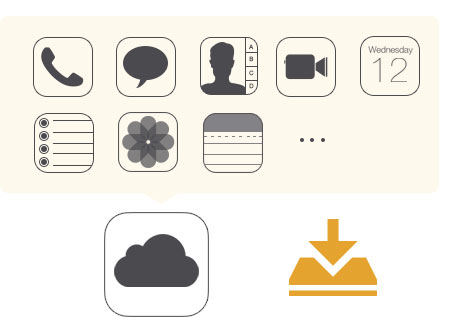

Lista de guias
1. O FoneLab para iOS pode fazer mais
- Este software foi desenvolvido para ajudar os usuários a recuperar arquivos e dados excluídos ou perdidos em dispositivos iOS e também pode ser usado como um extrator de backup para extrair todos os dados desejados do backup do iCloud ou iTunes.
- Ele pode recuperar mais de tipos de dados 20, como fotos, mensagens de texto, notas, lembretes, contatos, registros de chamadas, etc.
- Possui versões para Windows e Mac. Então você pode baixar o backup do iCloud para PC ou Mac. E funciona para todos os modelos de iPhone, iPad e iPod Touch.
- Este grograma suporta o download do backup do iCloud sem conectar seu dispositivo. Portanto, não importa se o seu dispositivo está perdido ou quebrado, não há problema em baixar o backup do iCloud para PC ou Mac sem nenhum esforço.
Faça o download da versão de teste no seu computador e tente agora.
Com o FoneLab para iOS, você recuperará os dados perdidos / excluídos do iPhone, incluindo fotos, contatos, vídeos, arquivos, WhatsApp, Kik, Snapchat, WeChat e mais dados do seu backup ou dispositivo do iCloud ou iTunes.
- Recupere fotos, vídeos, contatos, WhatsApp e mais dados com facilidade.
- Visualizar dados antes da recuperação.
- iPhone, iPad e iPod touch estão disponíveis.
2. Como baixar o backup do iCloud para PC ou Mac com o FoneLab
Antes de iniciar nosso tutorial, você deve ter certeza de que fez backup do seu iPhone, iPad ou iPod Touch para o iCloud. Você pode verificar no seu dispositivo, indo para Configurações - iCloud - Armazenamento e Backup - Gerenciar Armazenamento, em seguida, verifique o tamanho e a data de criação do backup. Depois disso, siga-nos para fazer o download do backup do iCloud para o computador seguindo as etapas abaixo.
Passo 1Faça o download gratuito e instale o FoneLab para iOS imediatamente.
Passo 2Execute o software logo após a instalação concluída. Você recebe três modos de recuperação do FoneLab. Selecione Recuperar do arquivo de backup do iCloud. Se você escolher este modo de recuperação, não precisará conectar seu dispositivo ao computador.
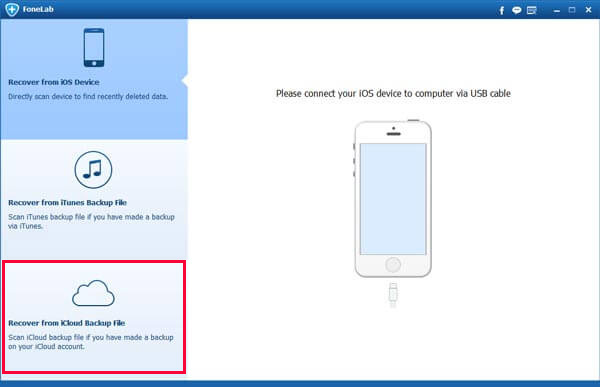
Passo 3Entre no iCloud com seu ID Apple e senha. Você será informado de que não conecte seu dispositivo neste modo de recuperação, a fim de evitar que o arquivo de backup do iCloud seja atualizado ou modificado. Apenas faça o que ele diz.

Passo 4Escolha um dos arquivos de backup do iCloud para fazer o download. Todos os arquivos de backup do iCloud serão listados em uma tabela, escolha o que você precisa baixar. Quando terminar, você estará pronto para realizar o trabalho de recuperação adicional.
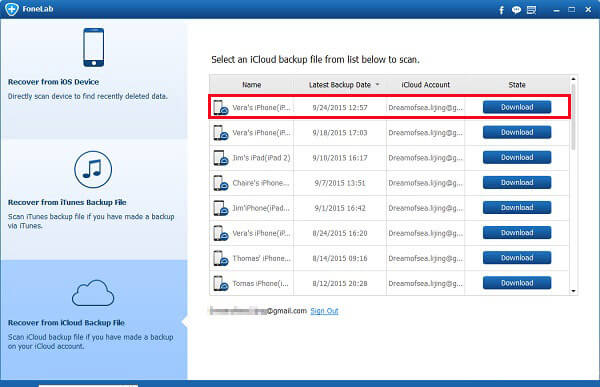
3. Recupere fotos do iCloud Backup para o computador
Depois que o arquivo de backup do iCloud selecionado for baixado, o software verificará automaticamente todos os dados do arquivo de backup e listará o resultado em categorias na coluna da esquerda. Clique no conteúdo relacionado às fotos para visualizar em detalhes. Verifique os itens que você deseja e clique em Recuperar botão para escolher onde salvá-los no seu computador.
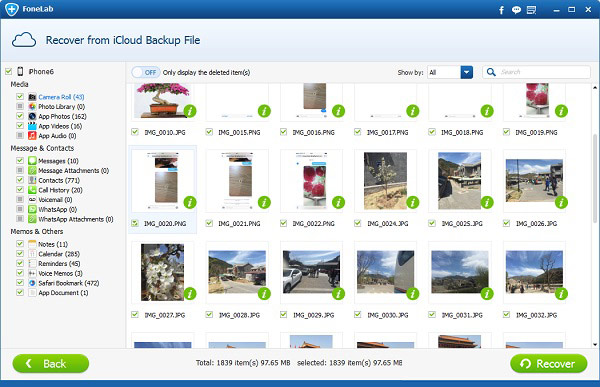
Com o FoneLab para iOS, você recuperará os dados perdidos / excluídos do iPhone, incluindo fotos, contatos, vídeos, arquivos, WhatsApp, Kik, Snapchat, WeChat e mais dados do seu backup ou dispositivo do iCloud ou iTunes.
- Recupere fotos, vídeos, contatos, WhatsApp e mais dados com facilidade.
- Visualizar dados antes da recuperação.
- iPhone, iPad e iPod touch estão disponíveis.
